JZGKCHINA
单击确定,在我选择的桌面上生成这个项目的ZW1文件。这是在EPLAN中保存项目的正确方法。
您可以通过u盘或电子邮件将此文件发送给其他人。
项目恢复
当有人给你一个ZW1项目档案文件,你是怎么打开的?
双击?绝对不行!
单击项目-恢复-项目
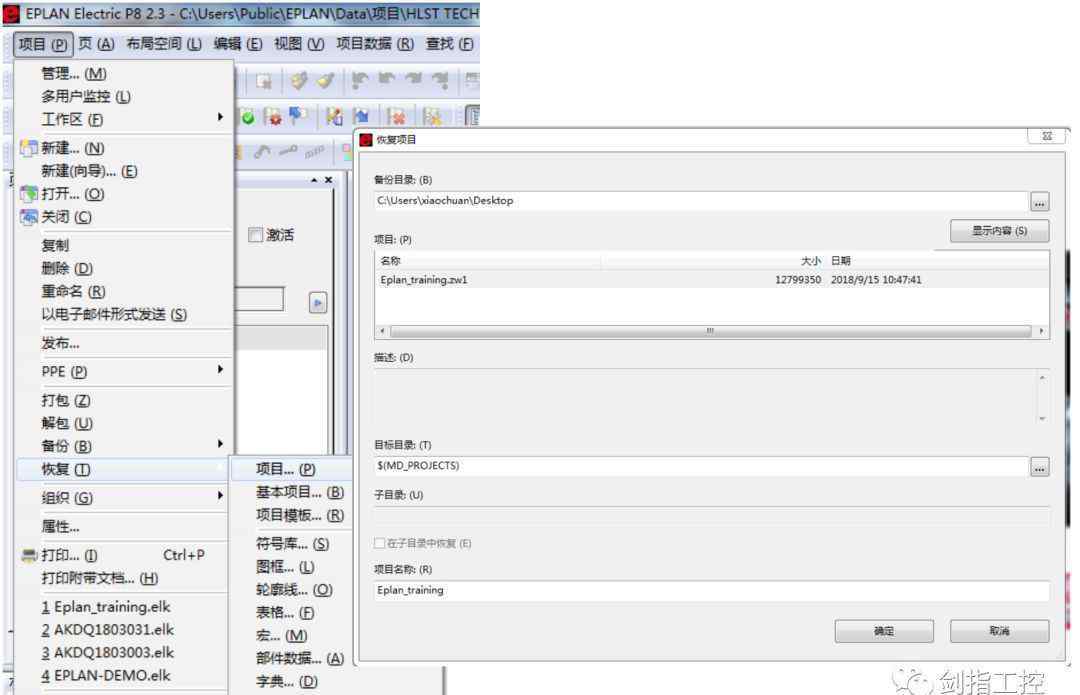
选择备份目录中ZW1文件所在的文件夹,这样ZW1项目将显示在下面的导航窗口中。
目标目录是您的默认数据/项目文件夹,所以不要移动。单击确定并等待进度条。
项目版本不向上兼容,这意味着您的2.3版软件无法打开2.4版项目。当您使用2.4版软件打开2.3版项目时,您将自动升级到2.4版。你重新备份的项目变成2.4版,版本不可逆。
最后点击“项目-打开”,可以看到还原的项目,双击打开。
项目结束
在页面导航器中选择要关闭的项目,然后单击“项目-关闭”关闭要关闭的项目。您也可以在页面导航器中右键单击要关闭的项目,然后选择“项目-关闭”
建议你不要同时打开几个项目,这样你的各种导航仪会很乱。
项目设置
分层管理
单击“选项-图层管理”,我们可以在符号图形列中看到默认的自动连接颜色。你可以看看你自己项目的默认潜在颜色。不合理吗?
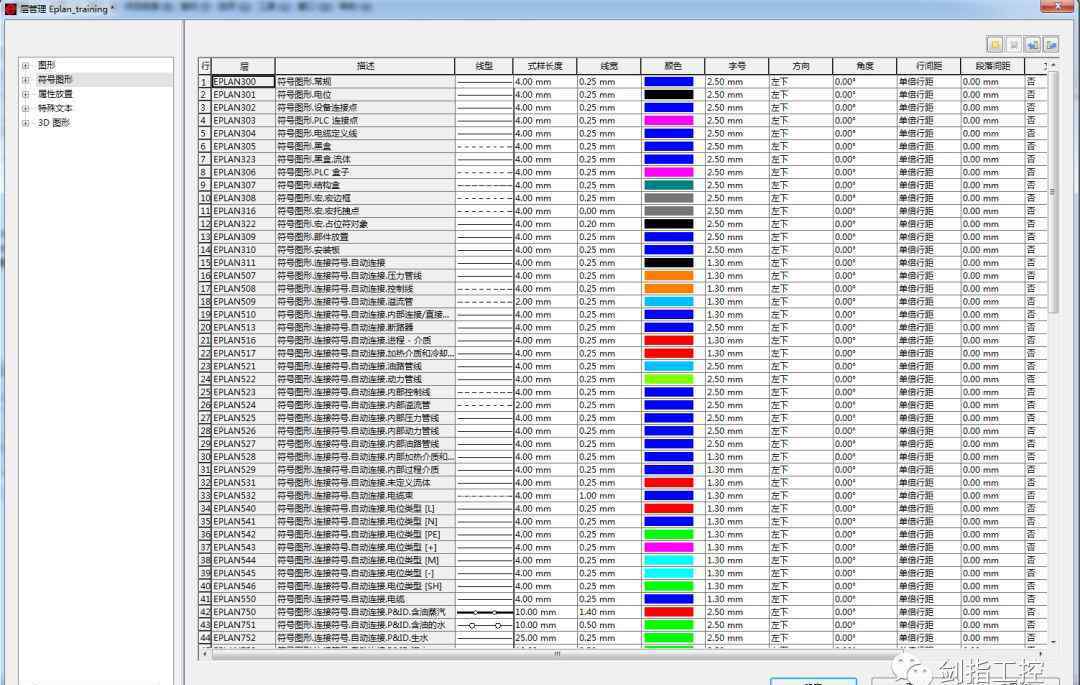
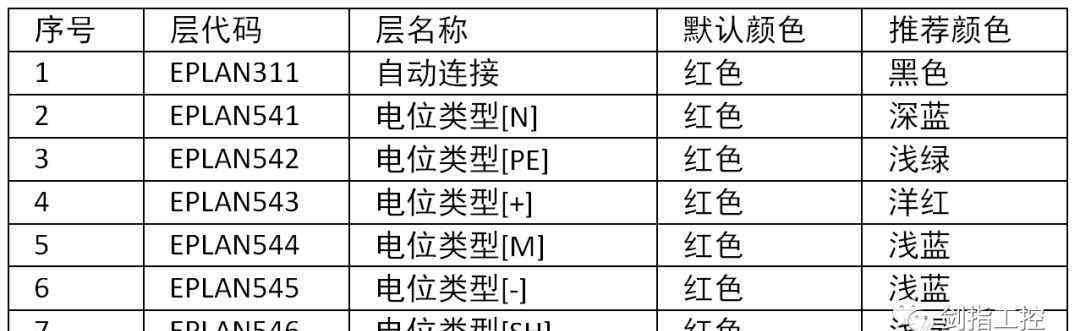
上表是我习惯画的潜在颜色。也可以根据自己的习惯或者公司标准来改变。这样,自动连接时,线颜色会根据电位类型自动变化。而且在短路的情况下,可以从颜色区分出来。
项目设置
单击“选项-设置”打开设置菜单
在“公司-图形编辑-字体”栏下,可以设置默认的项目字体。我平时习惯用微软雅黑,比少占地好看。
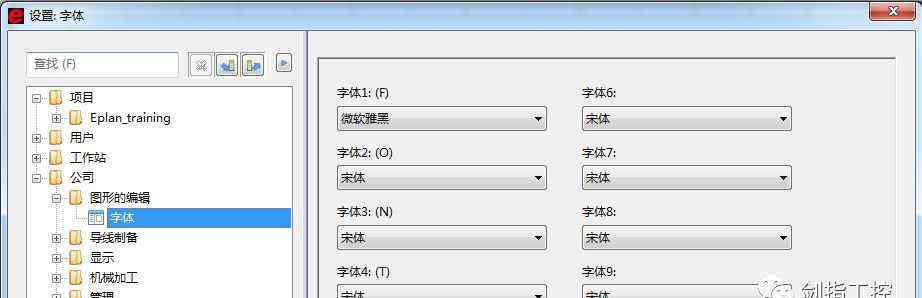
在“用户-显示-用户界面”一栏中,勾选“显示可识别号码”和“姓名后”两项。这两个有什么用?我们以后再谈。
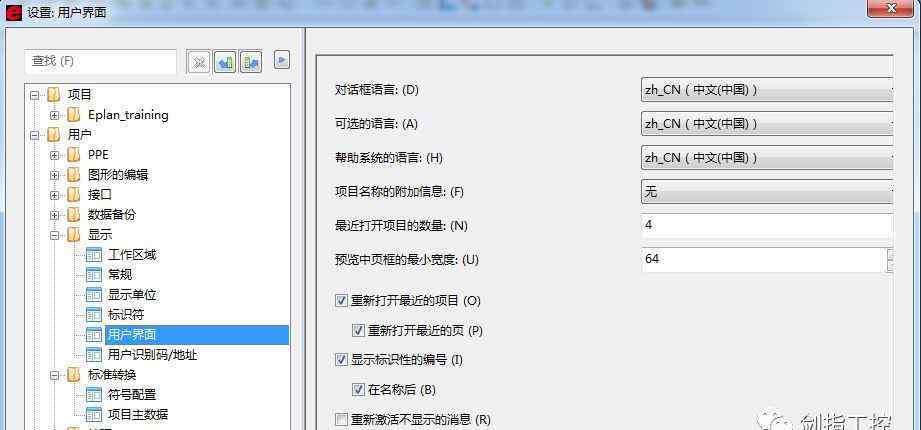
在“项目-报告”中,您可以过滤掉一些不需要生成列表的部分。如图所示,我拆除了电缆和总线。
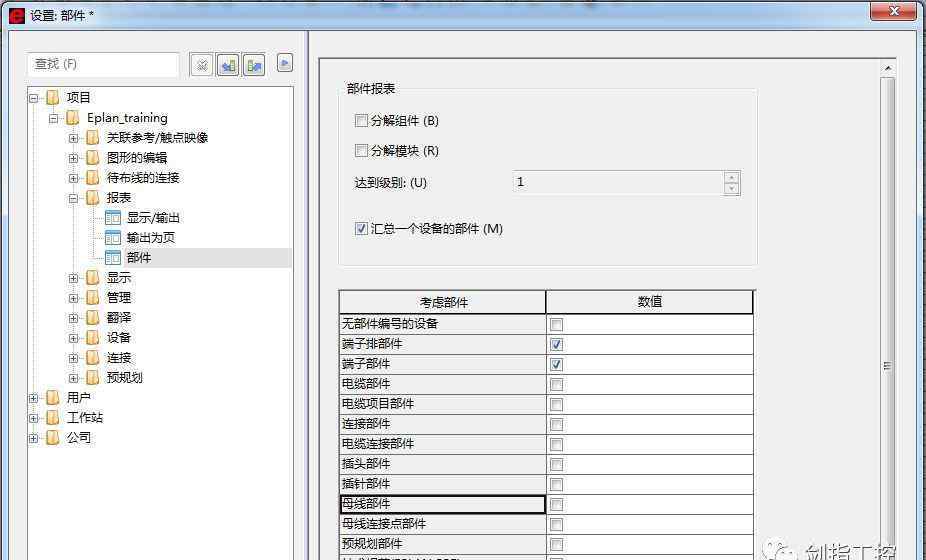
第一次就这些。EPLAN功能全,设置多,要根据自己的需求去探索。
牵引电位
在前一节中,我已经创建了一个多页的原理图页面,所以我将在这里直接插入一个潜在的定义点。
在菜单栏“插入-电位连接点”或点击此图标,我们将放置一个三相五线电位。
将它们放好之后,我们依次定义潜在类型,并双击放入潜在定义点:
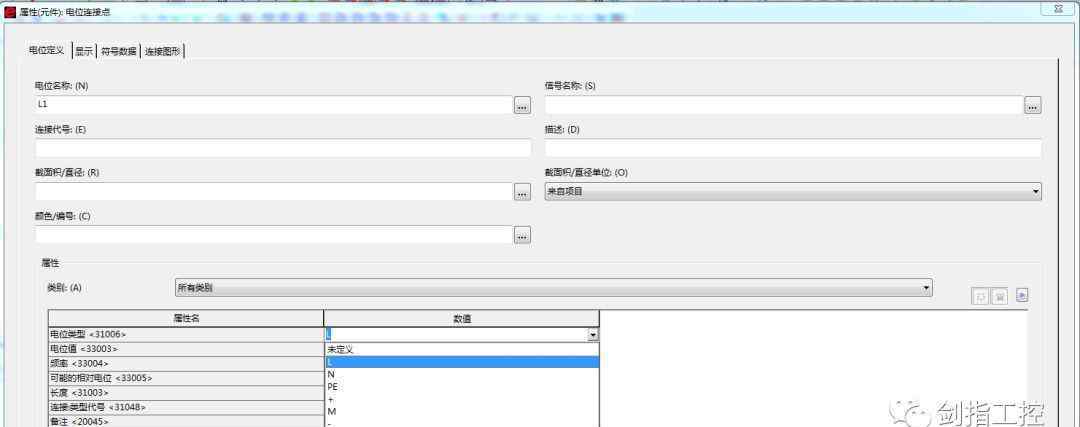
我把L1/L2/L3的潜在类型定义为L;n是n;PE就是PE;
然后我放了五个端子,测试了一下。
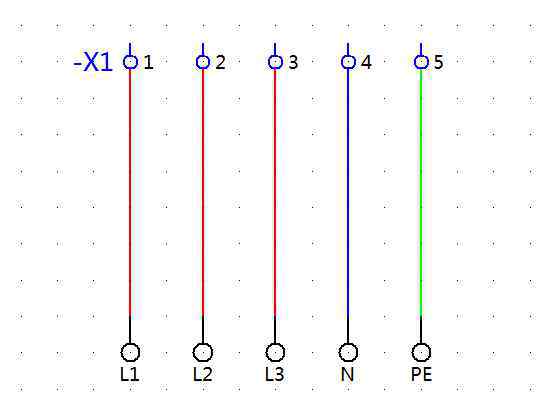
自动连接的颜色是否根据电位类型而变化?
我再把它们接错,看看效果。
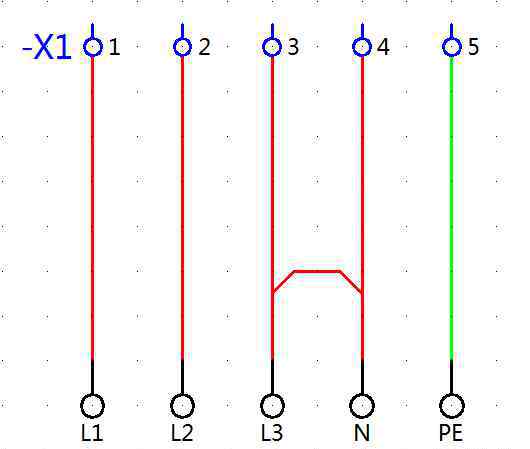
我把火线和零线短路了,从颜色上就能分辨出设计短路。围攻狮子自己去找错误-_-!
在一个项目中,两个电位不允许同名。请注意。如果名称相同,则连接默认电位。
好了,这次到此为止。祝天下攻城狮,中秋国庆不用出行,在家也开心!
欢迎奖励作者
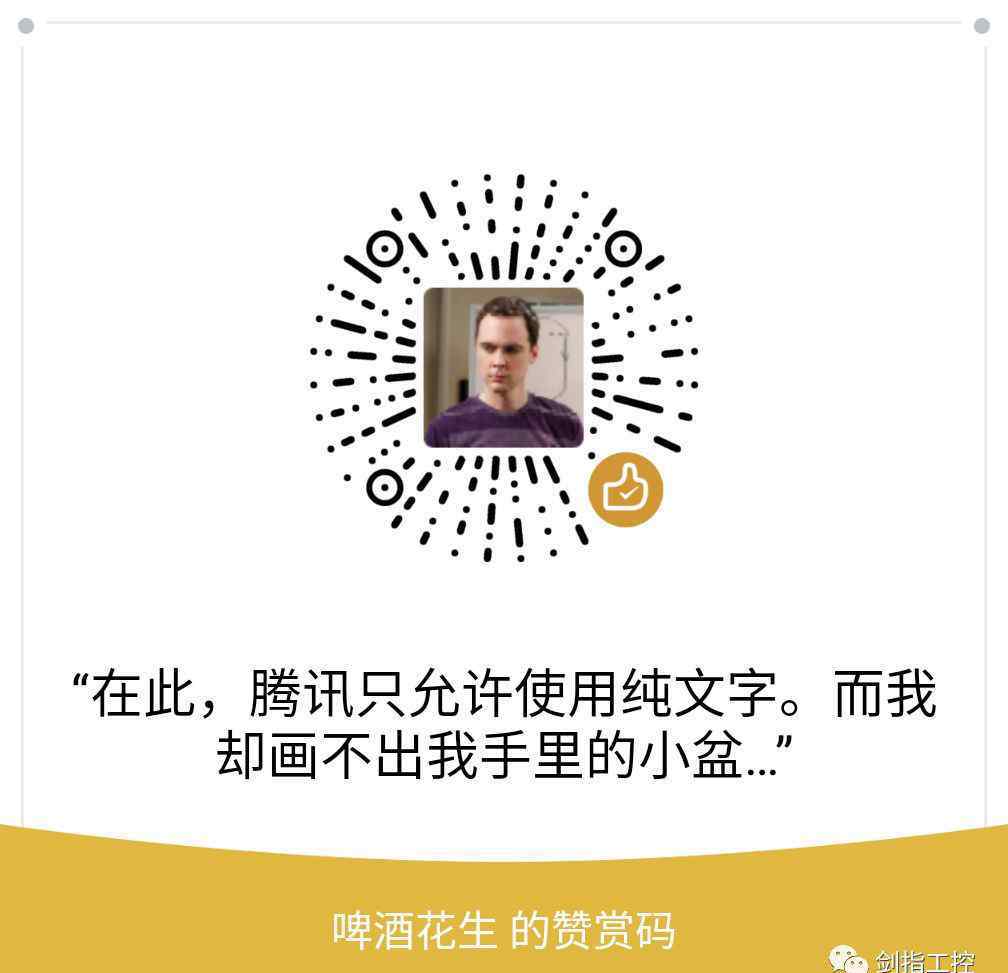
作者简介
郭小川
沈阳华乐世通传动技术有限公司
电机工程师
1.《zw1 EPLAN实用技巧二》援引自互联网,旨在传递更多网络信息知识,仅代表作者本人观点,与本网站无关,侵删请联系页脚下方联系方式。
2.《zw1 EPLAN实用技巧二》仅供读者参考,本网站未对该内容进行证实,对其原创性、真实性、完整性、及时性不作任何保证。
3.文章转载时请保留本站内容来源地址,https://www.lu-xu.com/yule/1805242.html